|
Encaissements des paiements de clients
Si vous ouvrez les encaissements par le menu, il faudra sélectionner le compte client avec le bouton de recherche ou en inscrivant le code. Si vous accédez les encaissements via la fiche du compte-client, celui-ci sera sélectionné automatiquement.
Selon le compte client vous verrez le contenu du compte courant.
Il existe 3 types de données:
-  Le type facture dont le montant est toujours débiteur, ce type est toujours à la tête d'un groupe (qui sera défini plus loin). Le type facture dont le montant est toujours débiteur, ce type est toujours à la tête d'un groupe (qui sera défini plus loin).
-  Le type crédit dont le montant est toujours créditeur (essentiellement une facture avec un montant négatif). Le type crédit dont le montant est toujours créditeur (essentiellement une facture avec un montant négatif).
-  Le type paiement dont le montant est toujours créditeur (tous les encaissements effectués). Le type paiement dont le montant est toujours créditeur (tous les encaissements effectués).
Le solde courant dû pour le compte, se trouve à droite dans le haut du tableau.
Un type facture (rouge) contient une information dans la colonne balance à payer soit le solde dû pour cette facture.
Les hyperliens de la deuxième colonne permettent de visualiser le document en question.

Si des éléments créditeurs ne sont pas appliqués sur des factures, ils sont considérés comme des crédits non-distribués. Ils devront être distribués éventuellement pour disparaître du compte courant.

Pour distribuer un crédit il faut cliquer le bouton (distribuer un crédit) qui fera apparaître une sélection de crédits non-distribués.
En cliquant le bouton (sur la ligne de crédit désiré) celui ci sera choisi et la liste des factures dûes sera présentée pour distribuer ce crédit.
En cochant les factures sur lesquelles nous désirons appliquer ce crédit, le montant du crédit non-distribué est réduit au profit du montant distribué. (En bas à droite). Il est possible de modifier la portion du crédit attribué à cette facture dans la section distribution du montant payé (en bas à gauche). Lorsque le montant est distribué au complet, nous pouvons sauvegarder. Si le montant du crédit n'est pas distribué au complet la balance sera reportée en crédit non-distribué à nouveau.
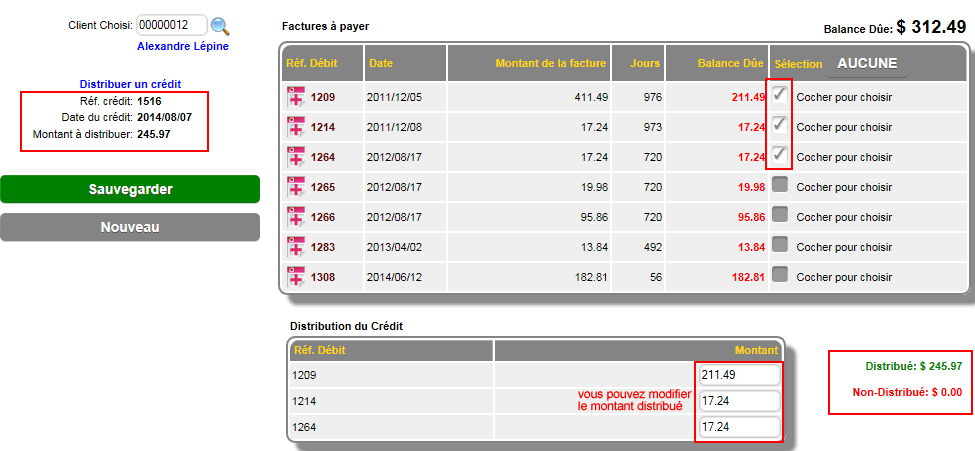
Pour effectuer un encaissement, il faut choisir le bouton (effectuer un encaissement).
Il existe deux types de procédures:
- Celle recommandée est d'entrer les informations sur le paiement reçu. La référence crédit est le numéro de chèque, la date d'encaissement et la date de la transaction donc du dépôt, et le montant payé est le montant du chèque.
- L'autre procédure, consiste à choisir une facture et ensuite entrer les informations. Cette méthode est valable si et seulement si, une facture unique est payée et que le montant du chèque est exact. Cette méthode cause parfois des erreurs car le système assume que le chèque est exactement le bon montant de al facture ce qui mène souvant à des encaissements erronés. De plus, si plusieurs factures sont payées cette méthode ne fonctionnera pas.
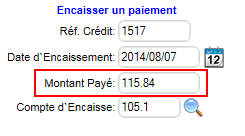
La première méthode est une méthode sans echec et en entrant d'abord les informations du paiements nous sommes certain de l'exactitude du montant de l'encaissement.
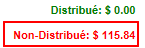
Par la suite, en cochant les factures payées, la distribution de l'encaissement se fera automatiquement et tout montant inexact sera signalé.
Il est également possible de modifier le montant appliqué à une facture dans la section distribution du montant payé en bas à gauche. Une fois la distribution complétée, il ne reste qu'à sauvegarder. Si il reste un montant non-distribué pour l'encaissement, celui-ci sera placé en crédit non-distribué dans le compte.
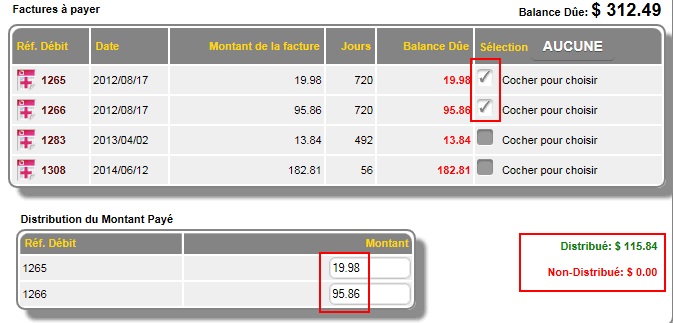
Pour appliquer un escompte, il faut cliquer le bouton (appliquer un escompte) par la suite, les factures avec un solde dû seront présentées dans un tableau ou elles peuvent être sélectionnées. A chaque sélection de facture, celle-ci apparait dans la section distribution de l'escompte où le montant de l'escompte peut être saisi. Dans cette case, de saisie, on peut inscrire soit le montant direct de l'escompte ou un pourcentage qui sera converti en montant en cliquant le bouton  . Le bouton = spécifie que le montant est direct (par défaut). . Le bouton = spécifie que le montant est direct (par défaut).
Le montant d'escompte par défaut provient de la case escompte nominale de la fiche du client.
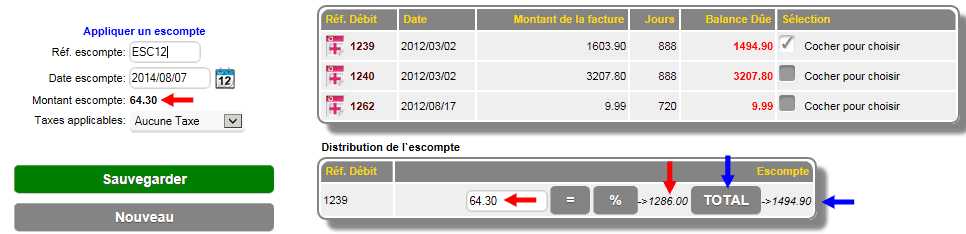
Le bouton TOTAL ou S-TOT permettent de changer le montant utilisé pour calculer l'escompte. Par défaut, le montant sera le sous-total de la facture si celle-ci existe (n'est pas un ajustement).

Il arrive parfois qu'un crédit non-distribué dans un cmpte client soit à rembourser. Pour rembourser tel crédit il faut cliquer le bouton (rembourser un crédit). Une liste de crédits non-distribués remboursables sera présentée dans laquelle vous pourrez cocher les crédits à rembourser. Le montant de remboursement pour chaque crédit peut être modifié dans la section distribution du remboursement. Une fois terminé, le montant total sera affiché dans le montant du chèque.
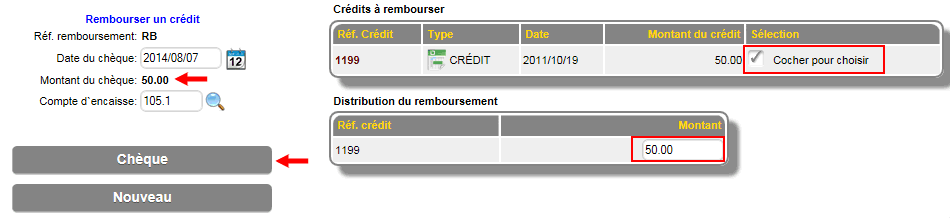
Il faut cliquer le bouton (cheque) pour composer notre chèque de remboursement.
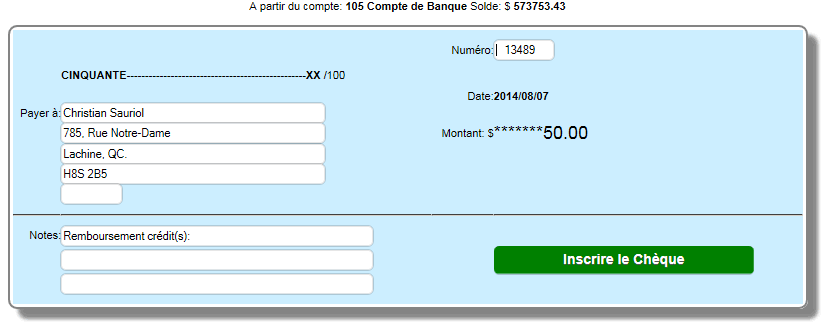
Complétez les informations du chèque et cliquer Inscrire le chèque avant de sauvegarder le tout.
Il existe une méthode d'encaissement spéciale utilisée surtout dans le secteur de l'alimentation. Cette méthode consiste principalement à spécifier une liste de factures dûes, une liste de crédits à appliquer et optionnellement un pourcentage de réduction qui seront appliqués ensemble pour déterminer le montant de l'encaissement. Cette méthode ne permet pas de varier le montant payé par facture ou appliqué par crédit. Le montant payé doit obligatoirement être égal au montant du chèque encaissé.
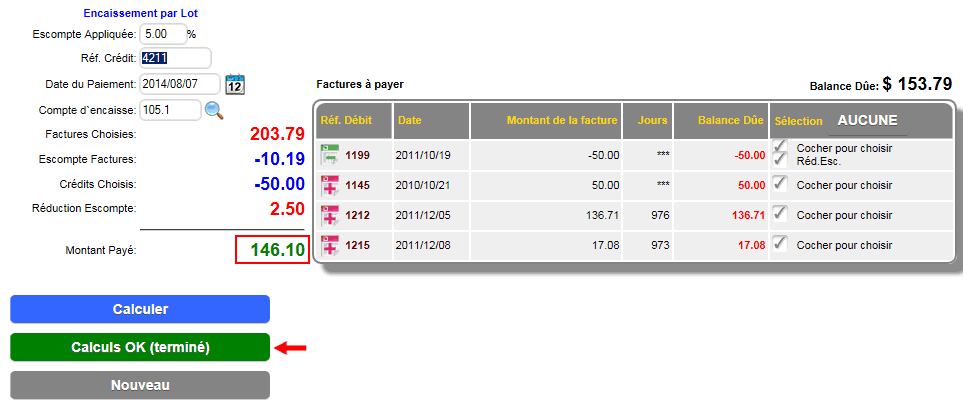
Pour utiliser cette méthode, cliquer le bouton d'encaissement par lot et une liste de factures dûes et de crédits non-distribués sera affiché pour sa sélection. Dans la sélection d'un crédit, il est possible de cocher une option de réduction d'escompte. Cette option signifie qu,un crédit sélectionné réduira le montant d'un escompte appliqué dans l'étape suivante.
Parmi les informations à saisir, l'escompte appliqué globalement pour ce client, la référence Crédit (le numéro de chèque), la date de l'encaissement, devront être saisis ou confirmés. Par la suite, en cliquant le bouton Calculer, le système affichera le total pour les factures choisies, le montant pour l'escompte sur les factures, le total des crédits choisis et la réduction de l'escompte selon les crédits. Le montant payé devra être égal au montant du chèque encaissé. Une fois les valeurs confirmées et acceptées, il faut cliquer sur le bouton Calcul OK (terminé) pour obtenir l'écran de sauvegarde.
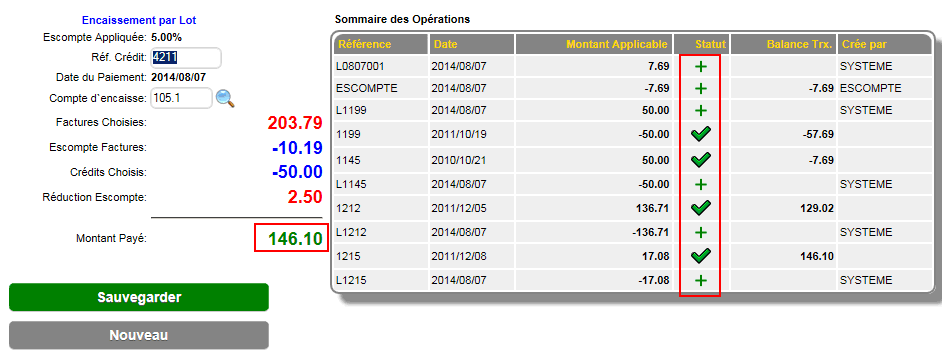
Dans l'écran de sauvegarde, le sommaire des opérations contient les ajustements qui seront faits au compte client. Un crochet indique une information existante qui sera manipulée et un + indique une information qui sera ajoutée. En cliquant le bouton Sauvegarde, l'encaissement sera effectué et le compte client sera ajusté.
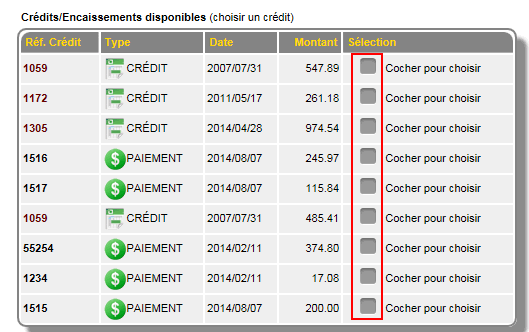
Pour annuler un encaissement ou un crédit, il faut cliquer le bouton Annuler un encaissement/crédit, pour faire apparaitre un tableau de Crédits/Encaissements pour lequel une annulation est permise. En sélectionnant un crédit ou un encaissement, une page de confirmation validera votre intention d'annuler ce crédit ou cet encaissement. En acceptant la sauvegarde est effectuée et l'opération est complétée. Si le crédit ou l'encaissement visé était appliqué à une ou plusieurs factures celles-ci seront ouvertes à nouveau et comporteront une balance dûe. La transaction d'encaissement sera annulée. Un crédit sera exceptionnelement effacé du registre de factures ainsi que la transaction créée par lui.
Si vous utilisez le report de facture par lot, l'annulation de crédit est fortement déconseillé. Il vous faudrait à ce moment modifier la transaction de fermeture du lot de la journée (Plus difficile). A ce moment, un ajustement débiteur (une facture) sera préférable pour annuler ce crédit.
| 


 Lots de Production
Lots de Production Chaines Import-Export
Chaines Import-Export


 Formulaires de Service
Formulaires de Service

 Syncro Inventaire
Syncro Inventaire Syncro Clients
Syncro Clients
 Gestion des Camions
Gestion des Camions Horaire des Camions
Horaire des Camions Planification
Planification Console de Livraison
Console de Livraison

 Chaines d'Exportation
Chaines d'Exportation Consignations
Consignations Suivi des Consignations
Suivi des Consignations Contrats de Facturation
Facturations des Contrats
Suivi des Contrats
Suivi des Demandes de Pmt.
Contrats de Facturation
Facturations des Contrats
Suivi des Contrats
Suivi des Demandes de Pmt. Console de Location
Recherche Rapide Ventes
Facturation Mobile
Clients Mobile
Console de Location
Recherche Rapide Ventes
Facturation Mobile
Clients Mobile
 Ventes Globales
Ventes Globales Publipostage Global
Publipostage Global
 Chaines d'Importation
Chaines d'Importation Contrôle Horodateur
Contrôle Horodateur Présences
Présences Supervision Horodateur
Supervision Horodateur

 Réception des Intras
Réception des Intras Assemblage
Analyse des Produits Vendus
Analyse du Mouvement Inventaire
Analyse des Lots
IN-OUT Inventaire
Assemblage
Analyse des Produits Vendus
Analyse du Mouvement Inventaire
Analyse des Lots
IN-OUT Inventaire Recherche Rapide Inventaire
Recherche Rapide Inventaire
 Évènements
Évènements du Jour
Évènements à Surveiller
Calendrier
Suivi des Évènements
Demandes de Service
Bons de Travail
Horaire de Service
Suivi des Bons de Travail
Feuille de Route Journalière
Suivi des Visites Clients
Routes des Clients
Banque de Documents
Évènements
Évènements du Jour
Évènements à Surveiller
Calendrier
Suivi des Évènements
Demandes de Service
Bons de Travail
Horaire de Service
Suivi des Bons de Travail
Feuille de Route Journalière
Suivi des Visites Clients
Routes des Clients
Banque de Documents Gestion des Formulaires
Gestion des Formulaires Remplir les Formulaires
Remplir les Formulaires Tableau des Formulaires
Tableau des Formulaires
 Items de Production
Items de Production Spécifications
Spécifications Mise en Production
Mise en Production Gestion des Méthodes
Gestion des Méthodes Calendrier de Production
Calendrier de Production Journée de Production
Journée de Production Console de Production
Console de Production Variation de Coût de Production
Variation de Coût de Production Suivi des Composantes Requises
Suivi des Composantes Requises Variation de Coût de Composante
Variation de Coût de Composante Utilisation des Composantes
Utilisation des Composantes


